
Las herramientas de ajuste de imagen son esenciales para el arsenal de trucos del editor de video. Hay muchas razones por las que un editor de video querría o necesitaría cambiar la apariencia de un video. Afortunadamente, las aplicaciones de edición de video actuales están llenas de una variedad de herramientas de ajuste de imagen que le permiten aislar y definir con precisión las cualidades visuales de una imagen para lograr el aspecto que desea.
Dicho esto, cada producción es única y lleva un mensaje específico para su público objetivo. No es solo el contenido de un video lo que cuenta la historia e informa al espectador. Del mismo modo, la imagen en sí misma es una parte fundamental de la comunicación. Cada imagen de video consta de croma y luminancia. La representación de estos valores implica contexto y transmite mensajes específicos a la audiencia.
Cada editor de video debe estar bien versado en las diversas herramientas que nos permiten ajustar de manera única la apariencia de una imagen. Aquí hay cinco herramientas diferentes que se encuentran comúnmente en la mayoría de las aplicaciones de edición de video. El dominio de estas herramientas le permitirá aplicarlas cuando sea necesario y combinar sus efectos para crear looks sorprendentes que cautiven a la audiencia.
Curvas
La herramienta de curvas le permite realizar ajustes de imagen tanto en el brillo como en los valores de color de una imagen. El editor de curvas está configurado con una cuadrícula en dos ejes. El eje horizontal en la parte inferior representa los valores de entrada de la imagen que ingresa al editor de curvas. El eje vertical representa los valores de salida de la imagen después del ajuste de la imagen. Los valores de cada línea son representativos de los valores más oscuros de la imagen a los valores más brillantes.
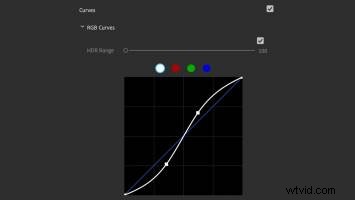
La herramienta de curvas comienza con una línea diagonal que se extiende desde la esquina inferior izquierda hasta la esquina superior derecha del gráfico. En resumen, esta línea representa la relación lineal entre la entrada y la salida de los valores de la imagen. Sin ninguna manipulación de esta línea, no hay ningún cambio resultante en la imagen. En pocas palabras, el editor puede ajustar la forma de esta línea para cambiar los valores de salida dentro de la imagen.
Además, elevar un punto en esta línea crea una curva convexa y aumenta el valor de salida del valor de entrada correspondiente. Asimismo, bajar un punto en la línea crea una curva cóncava y baja el valor de salida. El poder de la herramienta de curvas es que el editor puede manipular múltiples puntos en la línea de "curvas" para hacer ajustes graduales en la imagen.
Normalmente, la herramienta de curvas incluye un menú desplegable configurado de forma predeterminada en RGB. Los ajustes realizados en esta curva manipulan los valores generales de luminancia de la imagen. También hay opciones para los canales Rojo, Verde y Azul de la imagen. Los ajustes realizados en cualquiera de esas configuraciones solo cambiarán los valores del canal de color seleccionado. Es posible realizar ajustes separados para cada canal individual.
Niveles
La herramienta de ajuste de niveles, de forma predeterminada, funciona con tres puntos que funcionan como controles deslizantes en un histograma del canal de luminancia de la imagen. Específicamente, el primer punto en el extremo izquierdo es lo que define el negro dentro de la imagen. El punto medio es el valor gamma. Esto establece el valor medio de la luminancia. Finalmente, el punto en el extremo derecho define el blanco dentro de la imagen. Al deslizar cualquiera de los puntos, puede definir el punto negro, el punto medio y el punto blanco de la imagen. Le permite ajustar fácilmente imágenes sobreexpuestas o subexpuestas. Si bien no puede resaltar los detalles perdidos en la imagen en ninguna de estas situaciones, puede ayudar a cambiar el contraste cuando sea necesario.
Similar a la herramienta de ajuste de Curvas, la herramienta de Niveles puede funcionar en la luminancia de la imagen o cualquiera de los canales de color individuales dentro de la imagen.
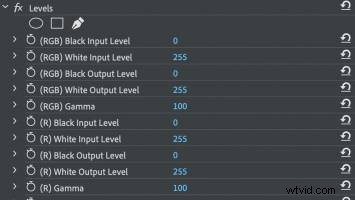
Corrector de color de tres vías
El corrector de color de tres vías es una herramienta de ajuste de imagen compleja que le permite realizar una amplia gama de ajustes de color precisos.
La función básica de la herramienta se centra en tres ruedas de color. Estos representan las sombras, los medios tonos y los reflejos de la imagen. Hay un objetivo en el centro de cada rueda de color. Al mover el objetivo alrededor de la rueda de colores, cambia el valor de color de los píxeles dentro del rango de esa rueda. Así, el valor del color se aproxima radialmente alrededor de la circunferencia de la rueda. La distancia del objetivo desde el centro controla la intensidad.
El corrector de color de tres vías también incluye herramientas de selección que le permiten definir con precisión el rango de color controlado por cada rueda. Puede utilizar estos controles de selección para realizar correcciones de color secundarias y terciarias.

HSL
La herramienta de ajuste HSL le permite elegir un color específico o una gama de colores dentro de la imagen. Una vez realizada la selección, puede realizar ajustes individuales en los valores de tono, saturación y luminancia de la selección. Esos ajustes pueden variar desde ligeros retoques hasta manipulaciones drásticas.
Así como puede hacer ajustes a la selección, puede invertir esa selección y hacer sus ajustes al rango no seleccionado. Los editores a veces usan este efecto para aislar un color en una imagen mientras cambian todo lo que está fuera de la selección a blanco y negro.
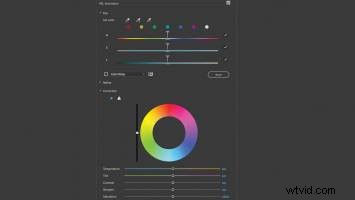
Tinte
La herramienta de ajuste de Matiz es posiblemente la más sencilla de todas las herramientas de ajuste de imagen. Sin embargo, cuando se usa selectivamente en combinación con otras herramientas, puede generar cambios significativos. El efecto funciona al permitirle aplicar un mapa de degradado a lo largo de la imagen, desde los valores negros hasta los valores blancos. También puede utilizar diferentes colores para definir el rango. Una vez que haya aplicado el mapa de degradado, puede determinar qué tan influyente es en la imagen resultante.
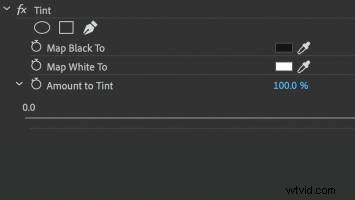
Las herramientas de ajuste de imagen son esenciales para el editor de video. Pueden corregir imágenes problemáticas e influir en el tono de un video. Una comprensión básica de ellos puede ayudar mucho a cualquier editor a mejorar el aspecto de su trabajo. El dominio de estas herramientas le permite crear una paleta de matices que enmarca su historia de manera única.
